首先打开安卓的ADT软件
创建一个项目(步骤如下图所示)
并取名为Day08(首字母要大写,遵循代码规范)
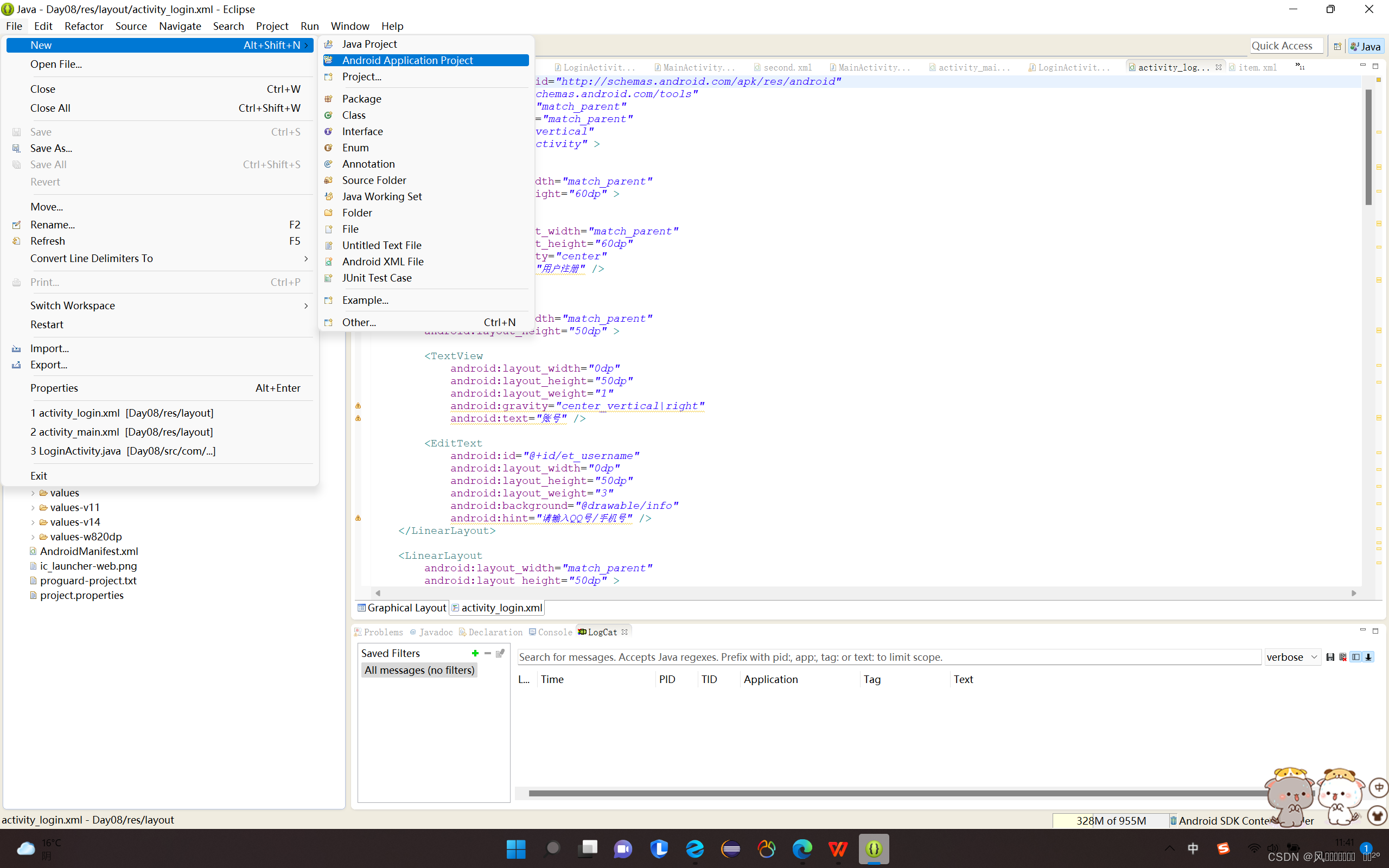
打开我们创建的Day08 找到res-layoutbing并打开activity_main.xml文件(如下图所示)
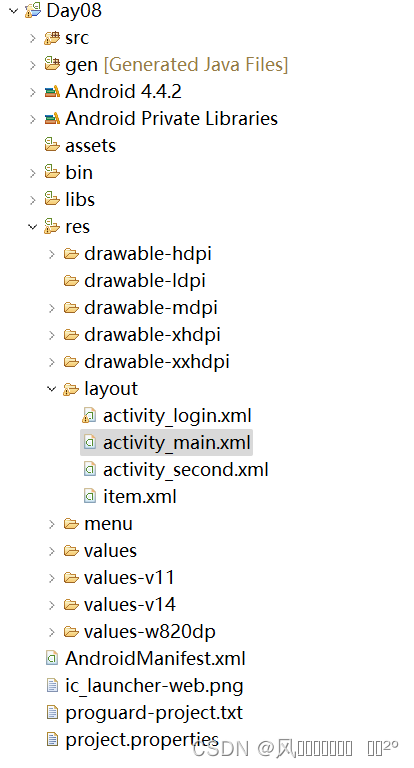
打开之后下方会出现两个小按钮(左边的按钮为我们的代码视图,右边的为我们的编辑视图代码的区域)

下面开始正式进行我们的代码编辑
一.
1.在 activity_main.xml编辑我们 第一个页面,代码如下
(第一个页面类似于微信的初始进入页面)
<LinearLayout xmlns:android="http://schemas.android.com/apk/res/android"
xmlns:tools="http://schemas.android.com/tools"
android:layout_width="match_parent"
android:layout_height="match_parent"
android:background="@drawable/chonga"
tools:context=".MainActivity" >
</LinearLayout><LinearLayout></LinearLayou>是线性布局,需要插入,在此代码中插入了一张图片
插入图片代码:android:background="@drawable/引入照片的名字"(操作流程如下)

在桌面上找到你需要插入的照片并把照片名改成英文(必须),在项目中找到res文件打开,找到第一个文件夹drawable-hdpi,讲照片直接拉进去点击OK

2.找到与activity_main.xml文件对应的Java代码并对这个页面进行定义
代码如下:
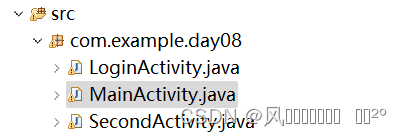
2.1定义要求:在此界面停留三秒跳转到下一个界面
对onCreate方法进行重写
1.new一个Thread类
2.定义一个子线程,并在run方法里面将报红的
Thread.sleep(3000);转化成 try catch形式
3. 开启新的activity页面
4.启动这个子线程
package com.example.day08;
import android.os.Bundle;
import android.app.Activity;
import android.content.Intent;
import android.support.v4.app.ShareCompat.IntentBuilder;
import android.view.Menu;
import android.view.WindowManager;
public class MainActivity extends Activity {
@Override
protected void onCreate(Bundle savedInstanceState) {
super.onCreate(savedInstanceState);
// 1.隐藏状态栏
// getWindow().addFlags(WindowManager.LayoutParams.FLAG_FULLSCREEN);
// 2.隱藏标题栏
getActionBar().hide();
setContentView(R.layout.activity_main);
// 1.定义一个子线程
Thread t = new Thread(new Runnable() {
public void run() {
// 1.休眠3s
try {
Thread.sleep(3000);
} catch (InterruptedException e) {
// TODO Auto-generated catch block
e.printStackTrace();
}
// 开启新的activity页面
Intent it = new Intent(getApplicationContext(),
LoginActivity.class);
startActivity(it);
}
});
// 2.启动这个子线程
t.start();
}
}为了使视图更加美观可以使用这两个代码:
隐藏状态栏
getWindow().addFlags(WindowManager.LayoutParams.FLAG_FULLSCREEN);
隱藏标题栏
getActionBar().hide();
二.
现在新建一个Android文件并对页面进行编辑
第二个页面为Android页面
1.通过 线性布局<LinearLayout></LinearLayou>,文本框<TextView>,输入框<EditText>,
单选按钮<RadioGroup><RadioButton/>,多选按钮 <CheckBox/>,按钮<Button/>这些控件对页面进行展示
<LinearLayout xmlns:android="http://schemas.android.com/apk/res/android"
xmlns:tools="http://schemas.android.com/tools"
android:layout_width="match_parent"
android:layout_height="match_parent"
android:orientation="vertical"
tools:context=".MainActivity" >
<LinearLayout
android:layout_width="match_parent"







 最低0.47元/天 解锁文章
最低0.47元/天 解锁文章














 3585
3585











 被折叠的 条评论
为什么被折叠?
被折叠的 条评论
为什么被折叠?








